
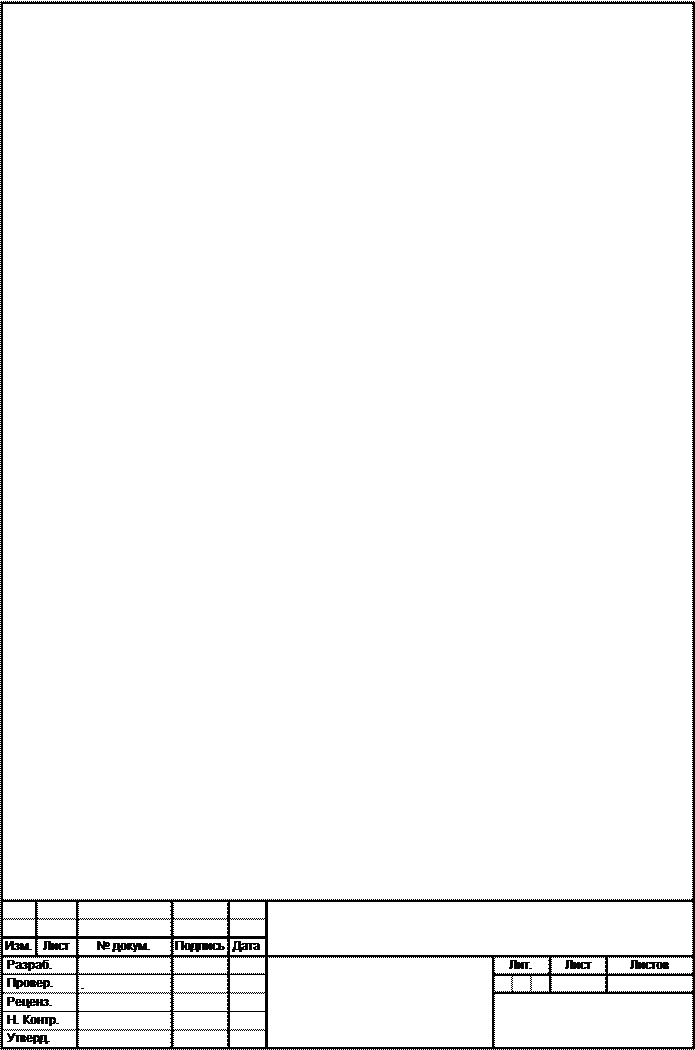 Лабораторная
работа №17
Лабораторная
работа №17
«Решение расчетных задач в MS Excel»
Цели:
1. Ознакомиться с основными методами решения расчетных задач в Exce
2. Освоить простейшие операции с использованием вставки расчетных формул.
3. Развить логическое мышление и творческую деятельность студента
Основные понятия:
Задачи Excel удобно использовать для решения различных математических, физических, экономических и других задач. Достаточно правильно расположить информацию на рабочем листе, то есть подготовить начальные данные и определиться с местом расположения результата, а также ввести необходимые формулы расчетов.
В MS Excel имеется большой выбор встроенных функций для обработки как числовых значений, так и данных другого типа, содержащейся в ячейках. Просмотреть имеющиеся категории функций и конкретное назначение отдельной функции можно с помощью мастера функций (называется командой Формулы/Вставить функцию).
Формулы в
электронной таблице
В самом простом варианте электронная таблица может быть использована как
калькулятор. Любая формула, которая вводится в ячейку, начинается со знака =.
Все символы, введенные после этого знака (числа, адреса ячеек, арифметические
знаки и др.) будут восприниматься как элементы формулы. Например, для
вычисления выражения
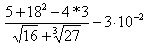
Рисунок 1
в любую ячейку
таблицы достаточно ввести следующую строчку
=(5+18^0,5 – 4*3)/(16^(1/2)+27^(1/3))-3e-2.
Результат будет выведен в этой же ячейке. Приоритет операций такой:
В качестве операторов в формулах используются следующие символы: + = - * / & < > ^
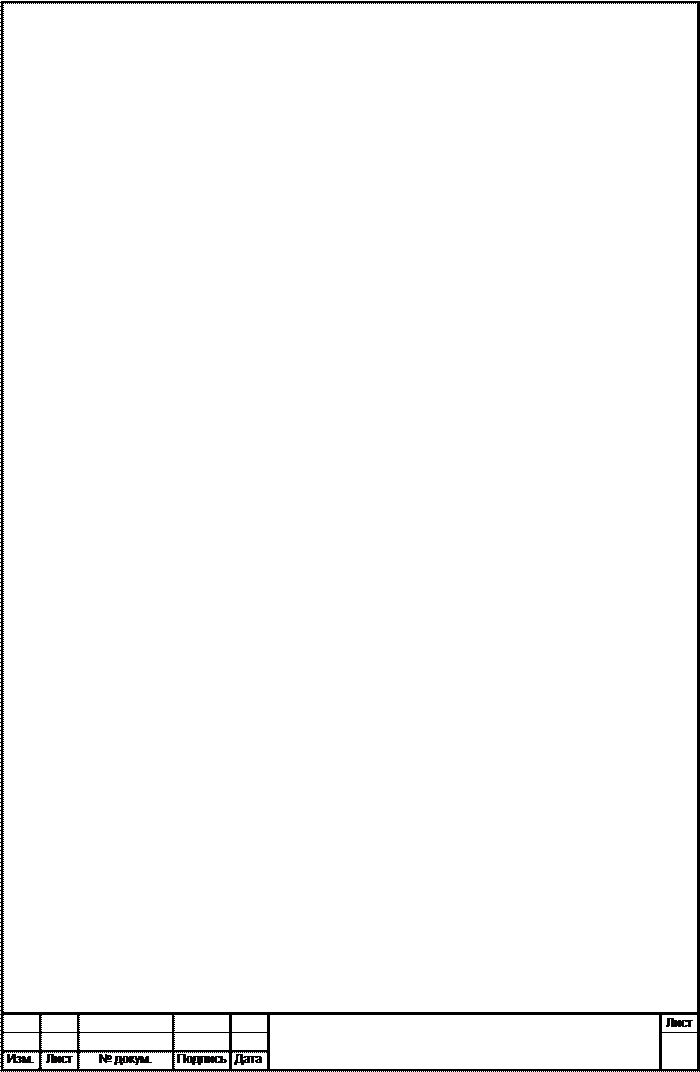
Задания для практической работы на компьютере:
1. Введите в любую ячейку электронной таблицы формулы и сравните полученный результат с ответом
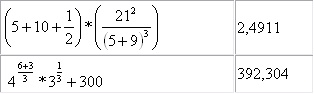
Рисунок 2
2. На плоскости заданы координаты точек. Определить, сколько заданных точек принадлежит области, определенной системой неравенств:
![]()
![]()
![]()
![]()
y![]()
x![]()
y![]()
Решение:
Результат определения принадлежности точек представлен на рис.3
Для выполнения задания:
1. В соответствующие ячейки рабочего листа введите необходимые подписи для данных:
· В ячейку А1 – текст: Подсчет точек, принадлежащих заданной области;
· В ячейку А3 – текст: Заданный массив точек на плоскости;
· В ячейки А4 и B4 – соответственно x, y;
· В ячейку D4 – текст: Точки, принадлежащие диапазону;
· В ячейки A5:B19 (диапазон зависит от количества точек) – координаты заданных точек;
· В ячейку A21 – текст: Общее количество точек, принадлежащих диапазону (в данном случае поступаем аналогично заполнению ячеек A3 и B3)
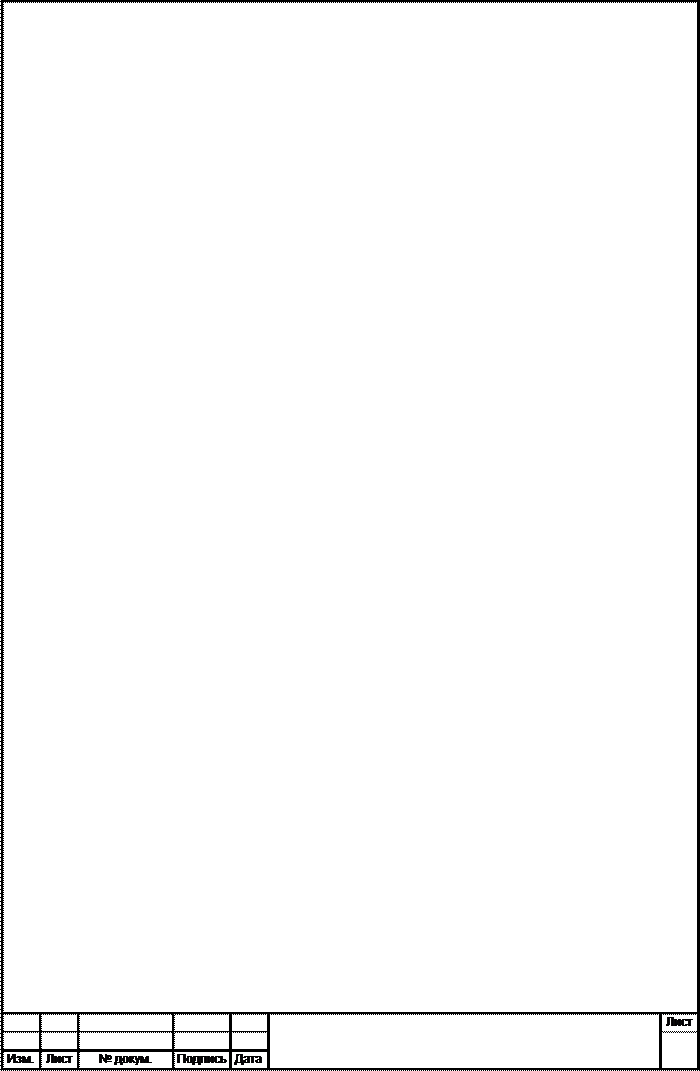
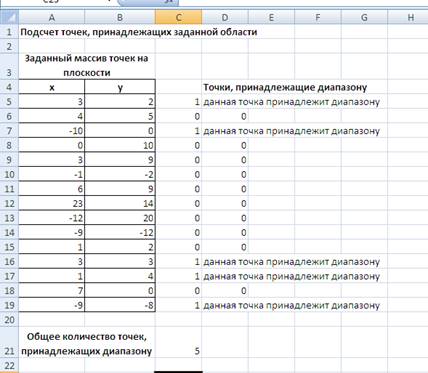
Рис.3
2. В соответствии с заданными неравенствами формируется формула для определения принадлежности точки, удовлетворяющей хотя бы первой или второй группе неравенств, причем в случае положительного результата значению ячейки присвоится 1.
Итак, я ячейку С5 добавьте следующую формулу (используя встроенные функции MS Excel):
=ЕСЛИ(ИЛИ(И(A5^2+B5^2<=25;A5^2+B5^2>=9);И(B5<=(-A5)-10;A5>=-10;B5>=-10));1;0)
которая далее копируется на диапазон С6:С19
3. Для организации текстовой подписи принадлежности добавьте в ячейку D5 (и соответственно в диапазон D5:D19) формулу:
=ЕСЛИ(C5=1;"данная точка принадлежит диапазону";)
4. В ячейку С21 введите формулу: =СУММ(С5:С19)
3. Создать таблицу умножения чисел от 1 до 9 (9 строк, 9 столбцов). В ячейке, соответствующей произведению 1*1, должна быть записана формула, которая затем должна быть скопирована во все остальные 80 ячеек (рис.4)
Формула для ячейки B3: =$A3*B$2
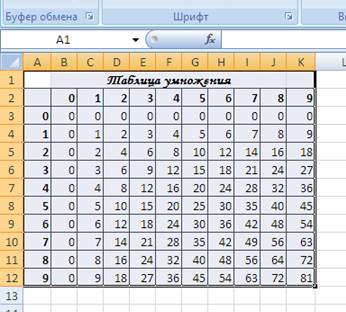 Рис.4
Рис.4
4. Оформить отчет по лабораторной работе.
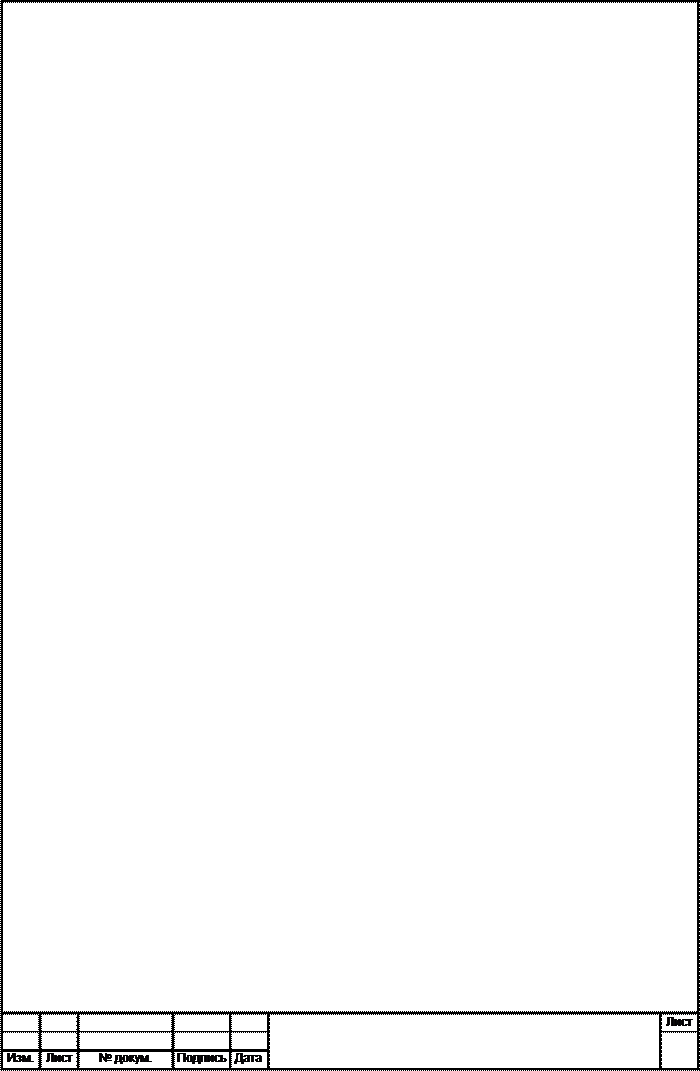 |
Материалы на данной страницы взяты из открытых источников либо размещены пользователем в соответствии с договором-офертой сайта. Вы можете сообщить о нарушении.